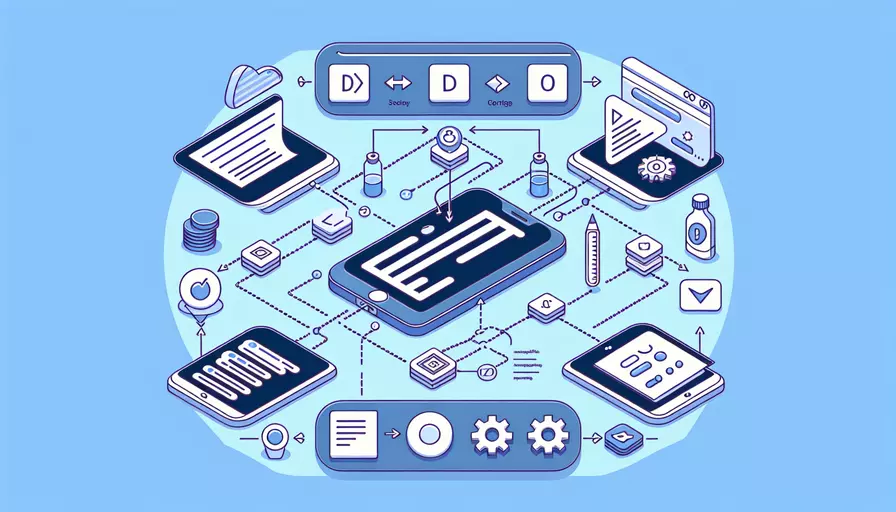
要在Vue中实现跑马灯效果,主要有以下几个步骤:1、创建一个包含跑马灯内容的组件;2、使用CSS实现内容的滚动效果;3、使用Vue的生命周期钩子和数据绑定来控制滚动行为。通过这些步骤,你可以轻松地在Vue项目中实现一个动态的跑马灯效果。
一、创建跑马灯组件
首先,你需要创建一个Vue组件来包含跑马灯的内容。在这个组件中,你可以使用一个div或其他容器来包裹滚动的文字或图片。
<template>
<div class="marquee">
<div class="marquee-content" :style="marqueeStyle">{{ text }}</div>
</div>
</template>
<script>
export default {
data() {
return {
text: '这是一个跑马灯效果的例子文本',
marqueeStyle: {
transform: 'translateX(100%)',
},
};
},
mounted() {
this.startMarquee();
},
methods: {
startMarquee() {
const marqueeElement = this.$el.querySelector('.marquee-content');
const marqueeWidth = marqueeElement.offsetWidth;
const containerWidth = this.$el.offsetWidth;
const duration = (marqueeWidth + containerWidth) / 50; // 控制速度
this.marqueeStyle = {
transform: `translateX(-${marqueeWidth}px)`,
transition: `transform ${duration}s linear`,
};
marqueeElement.addEventListener('transitionend', this.resetMarquee);
},
resetMarquee() {
this.marqueeStyle = {
transform: 'translateX(100%)',
transition: 'none',
};
// 重新启动
this.$nextTick(() => {
setTimeout(this.startMarquee, 50);
});
},
},
};
</script>
<style scoped>
.marquee {
overflow: hidden;
white-space: nowrap;
width: 100%;
}
.marquee-content {
display: inline-block;
}
</style>
二、使用CSS实现滚动效果
在上面的组件中,我们使用了CSS来控制跑马灯内容的滚动效果。通过transform和transition属性,我们可以实现平滑的滚动动画。
-
marquee类:
overflow: hidden;:确保内容超出容器时隐藏。white-space: nowrap;:防止内容换行。
-
marquee-content类:
display: inline-block;:使内容在单行内显示。
三、使用Vue的生命周期钩子和数据绑定
在这个组件中,我们使用了Vue的mounted生命周期钩子来启动跑马灯动画。通过数据绑定,我们能够动态地控制内容的样式。
-
mounted钩子:
- 在组件挂载后执行
startMarquee方法来启动动画。
- 在组件挂载后执行
-
startMarquee方法:
- 计算内容的宽度和容器的宽度。
- 设置
transform和transition属性来启动动画。 - 监听
transitionend事件以在动画结束时重置动画。
-
resetMarquee方法:
- 重置
transform和transition属性。 - 使用
$nextTick方法和setTimeout来在下一次事件循环中重新启动动画。
- 重置
四、实例说明
为了更好地理解这个跑马灯组件的实现,我们来看一个具体的实例。假设你有一个新闻网站,需要在页面顶部显示最新的新闻头条:
<template>
<div class="news-marquee">
<marquee-component :text="newsHeadlines"></marquee-component>
</div>
</template>
<script>
import MarqueeComponent from './MarqueeComponent.vue';
export default {
components: {
MarqueeComponent,
},
data() {
return {
newsHeadlines: '最新新闻头条:Vue 3.0 发布了!',
};
},
};
</script>
<style scoped>
.news-marquee {
width: 100%;
background-color: #f1f1f1;
padding: 10px;
}
</style>
在这个实例中,我们创建了一个名为news-marquee的组件,并在其中使用了我们之前定义的MarqueeComponent组件。通过传递newsHeadlines数据,我们可以动态地更新跑马灯显示的内容。
五、总结与建议
通过上述步骤,我们成功地在Vue中实现了一个跑马灯效果。总结主要观点:
- 创建包含跑马灯内容的组件。
- 使用CSS实现滚动效果。
- 使用Vue的生命周期钩子和数据绑定来控制滚动行为。
进一步建议:
- 自定义速度和方向:可以通过添加更多的props(如
speed和direction)来使组件更加灵活和可配置。 - 暂停和继续:添加鼠标悬停时暂停滚动的功能,提升用户体验。
- 多行支持:扩展组件以支持多行文本或复杂布局。
通过这些改进,你可以创建一个更强大和灵活的跑马灯组件,适用于各种不同的应用场景。
相关问答FAQs:
1. Vue如何实现跑马灯效果?
跑马灯是一种常见的网页动画效果,Vue可以通过一些简单的方法实现跑马灯效果。
首先,我们需要在Vue组件中定义一个数据属性来保存需要展示的文本内容。例如:
data() {
return {
text: '这是一个跑马灯效果的文本'
}
}
接下来,在模板中使用v-if指令和setTimeout函数来实现跑马灯的效果。例如:
<template>
<div>
<span v-if="show">{{ text }}</span>
</div>
</template>
<script>
export default {
data() {
return {
text: '这是一个跑马灯效果的文本',
show: true
}
},
mounted() {
setInterval(() => {
this.show = !this.show
}, 1000)
}
}
</script>
在上面的代码中,我们通过setInterval函数每隔一秒钟切换show属性的值,从而实现文本的显示和隐藏。当show为true时,文本显示;当show为false时,文本隐藏。
最后,在样式中使用CSS的animation属性来定义跑马灯的动画效果。例如:
<style>
div {
overflow: hidden;
width: 200px;
height: 20px;
}
span {
animation: marquee 5s infinite;
}
@keyframes marquee {
0% {
transform: translateX(0);
}
100% {
transform: translateX(-100%);
}
}
</style>
在上面的代码中,我们使用@keyframes定义了一个名为marquee的动画,通过transform属性实现文本的平移效果。然后,通过animation属性将该动画应用到span元素上,并设置动画的持续时间为5秒,循环次数为无限次。
通过以上步骤,我们就可以实现一个简单的跑马灯效果。
2. 如何在Vue中实现多行跑马灯效果?
如果需要实现多行跑马灯效果,可以使用CSS的@keyframes和animation属性来实现。
首先,在样式中定义一个名为marquee的动画,通过transform属性实现文本的上移效果。例如:
<style>
div {
overflow: hidden;
width: 200px;
height: 100px;
}
span {
display: block;
animation: marquee 5s infinite;
}
@keyframes marquee {
0% {
transform: translateY(0);
}
100% {
transform: translateY(-100%);
}
}
</style>
在上面的代码中,我们通过@keyframes定义了一个名为marquee的动画,通过transform属性实现文本的上移效果。然后,通过animation属性将该动画应用到span元素上,并设置动画的持续时间为5秒,循环次数为无限次。
接下来,在Vue组件中定义一个数组来保存需要展示的文本内容。例如:
data() {
return {
texts: ['这是第一行文本', '这是第二行文本', '这是第三行文本']
}
}
最后,在模板中使用v-for指令和setTimeout函数来实现多行跑马灯的效果。例如:
<template>
<div>
<span v-for="(text, index) in texts" :key="index">{{ text }}</span>
</div>
</template>
<script>
export default {
data() {
return {
texts: ['这是第一行文本', '这是第二行文本', '这是第三行文本']
}
},
mounted() {
setInterval(() => {
this.texts.push(this.texts.shift())
}, 3000)
}
}
</script>
在上面的代码中,我们通过setInterval函数每隔三秒钟将数组中的第一个元素移到数组的末尾,从而实现多行文本的上移效果。
通过以上步骤,我们就可以实现一个简单的多行跑马灯效果。
3. 如何在Vue中实现带链接的跑马灯效果?
如果需要在跑马灯中添加链接,可以在模板中使用<a>标签来实现。
首先,在Vue组件中定义一个数组来保存需要展示的文本内容和对应的链接。例如:
data() {
return {
items: [
{ text: '文本1', link: 'https://www.example.com' },
{ text: '文本2', link: 'https://www.example.com' },
{ text: '文本3', link: 'https://www.example.com' }
]
}
}
接下来,在模板中使用v-for指令和<a>标签来展示文本和链接。例如:
<template>
<div>
<span v-for="(item, index) in items" :key="index">
<a :href="item.link">{{ item.text }}</a>
</span>
</div>
</template>
最后,在样式中使用CSS的@keyframes和animation属性来实现跑马灯的动画效果。例如:
<style>
div {
overflow: hidden;
width: 200px;
height: 20px;
}
span {
display: inline-block;
white-space: nowrap;
animation: marquee 5s infinite;
}
@keyframes marquee {
0% {
transform: translateX(0);
}
100% {
transform: translateX(-100%);
}
}
</style>
通过以上步骤,我们就可以实现一个带链接的跑马灯效果。当用户点击文本时,会跳转到对应的链接页面。
文章标题:vue如何实现跑马灯,发布者:飞飞,转载请注明出处:https://worktile.com/kb/p/3652056

 微信扫一扫
微信扫一扫  支付宝扫一扫
支付宝扫一扫 